Rumah >tutorial komputer >pelayar >Cara memasang Google Chrome pada pemacu D
Cara memasang Google Chrome pada pemacu D
- 王林ke hadapan
- 2024-03-08 13:58:151816semak imbas
editor php Youzi akan memperkenalkan anda cara memasang Google Chrome pada pemacu D. Mula-mula, buka tapak web rasmi Google Chrome dan pilih untuk memuat turun pemasang untuk sistem Windows. Sebelum menjalankan pemasang, pastikan anda memilih pemacu D sebagai direktori pemasangan. Semasa proses pemasangan, ikut arahan dan tunggu pemasangan selesai. Dengan cara ini, anda boleh berjaya memasang Google Chrome pada pemacu D anda, memberikan kemudahan kepada pengalaman menyemak imbas anda.
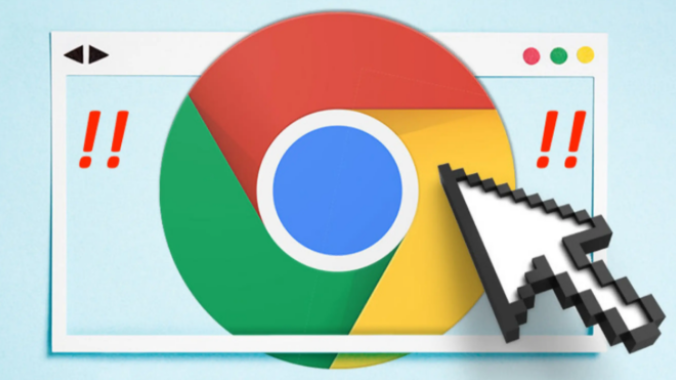
Tutorial memasang Google Chrome pada pemacu D
Klik pada pintasan Google Chrome, gerakkan tetikus ke atas pintasan, kemudian klik kanan dan pilih pilihan "Properties" untuk memasuki antara muka tetapan.
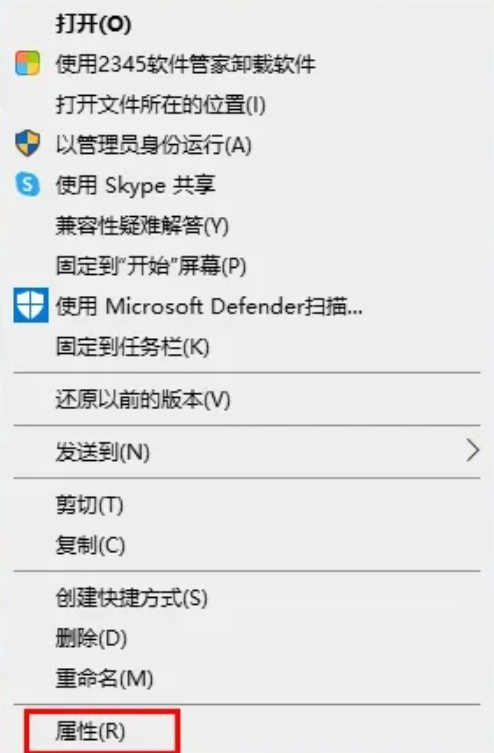
2. Kemudian pilih lokasi fail (seperti yang ditunjukkan dalam gambar).
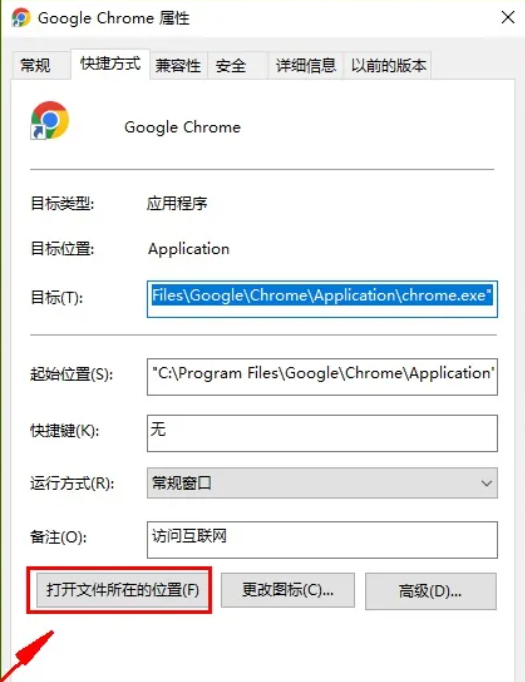
3 Kedudukan permulaan ialah direktori pemasangan Google Chrome Anda boleh melihat bahawa ia dipasang pada pemacu c secara lalai.
4 Kemudian potong semua fail dalam direktori pemasangan Chrome di bawah pemacu C ke pemacu D (seperti yang ditunjukkan dalam gambar).
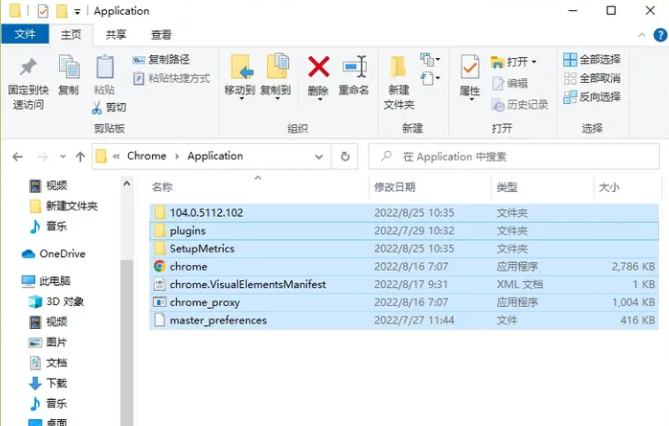
5 Kemudian klik pintasan Google Chrome pada desktop, klik kanan dan klik Padam pintasan (seperti yang ditunjukkan dalam gambar).
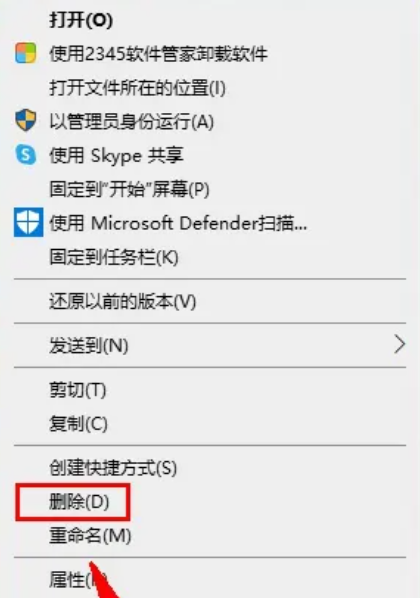
6. Masukkan direktori pemasangan Chrome Google Chrome pada pemacu D, gerakkan tetikus ke ikon Google Chrome, klik kanan untuk mencipta pintasan Google Chrome baharu ke desktop (seperti yang ditunjukkan dalam gambar).
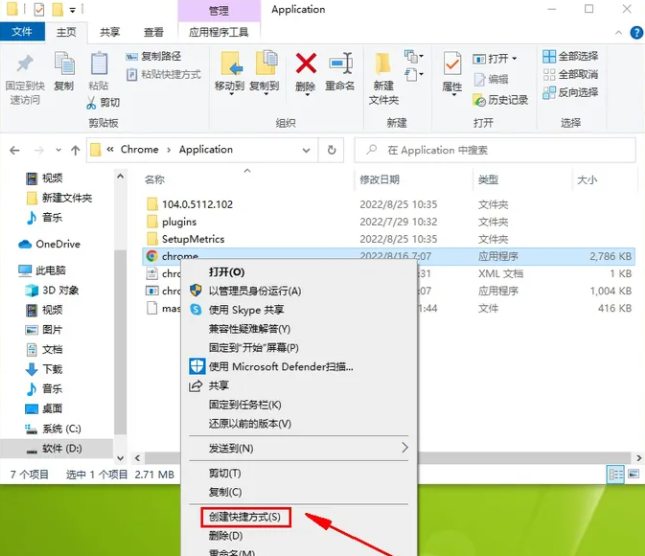
Atas ialah kandungan terperinci Cara memasang Google Chrome pada pemacu D. Untuk maklumat lanjut, sila ikut artikel berkaitan lain di laman web China PHP!

